现在很多笔记本电脑都配备有摄像头,方便进行远程通话,那么大家知道更新到Windows11系统的笔记本电脑应该如何打开摄像头吗?尚不了解的用户快来看看下面的具体操作步骤吧~
具体的操作如下:
1、打开摄像头比较方便的方法,就是可以通过WIN11的搜索框中直接输入相机搜索打开。
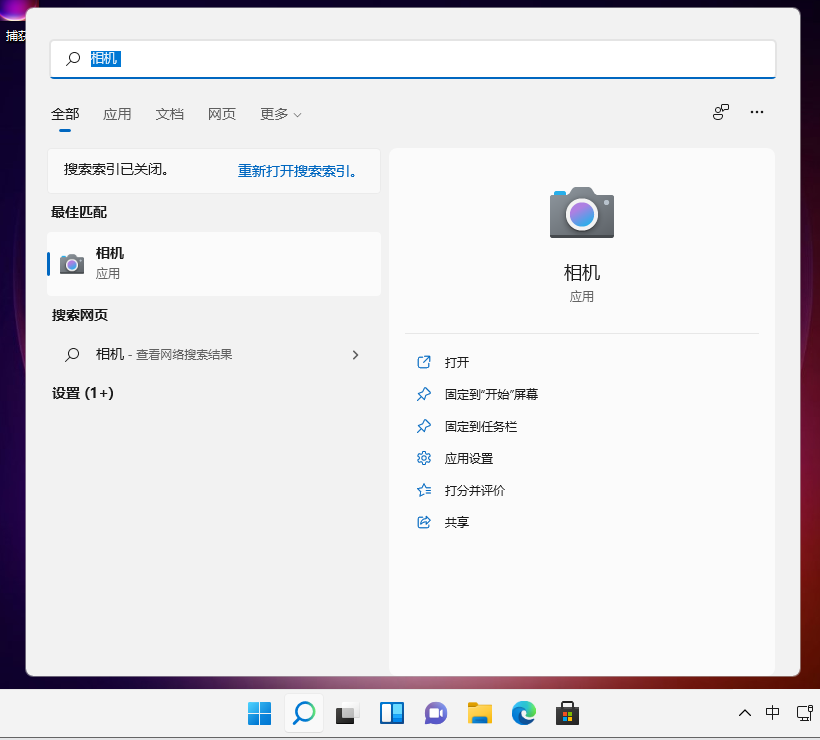
2、然后搜索结果中点击相机打开。打开摄像头以后,我们就可以进行拍照或者摄像操作了。(如果出现win11摄像头打不开的情况,很可能是驱动的问题,更新下驱动程序即可)
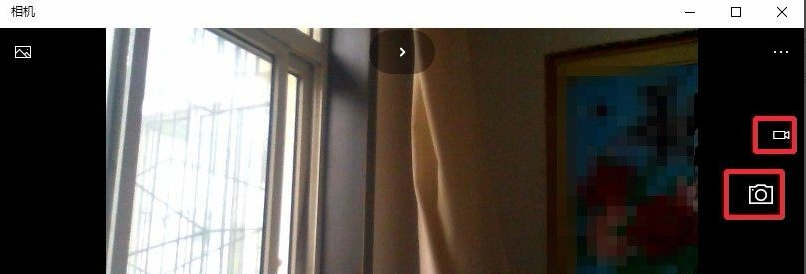
3、当然也可以点击开始菜单所有应用中找到相机直接点击打开。
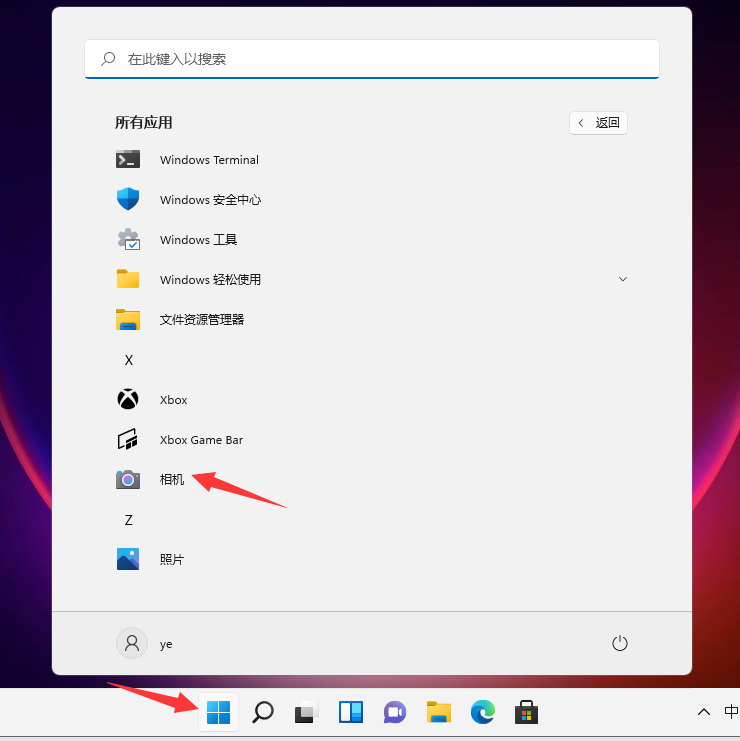
4、一般用摄像头拍摄的照片或者拍摄的内容在哪里保存呢?点击此电脑然后打开图片,图片文件夹的本地图片中可以看到我们拍摄的内容。
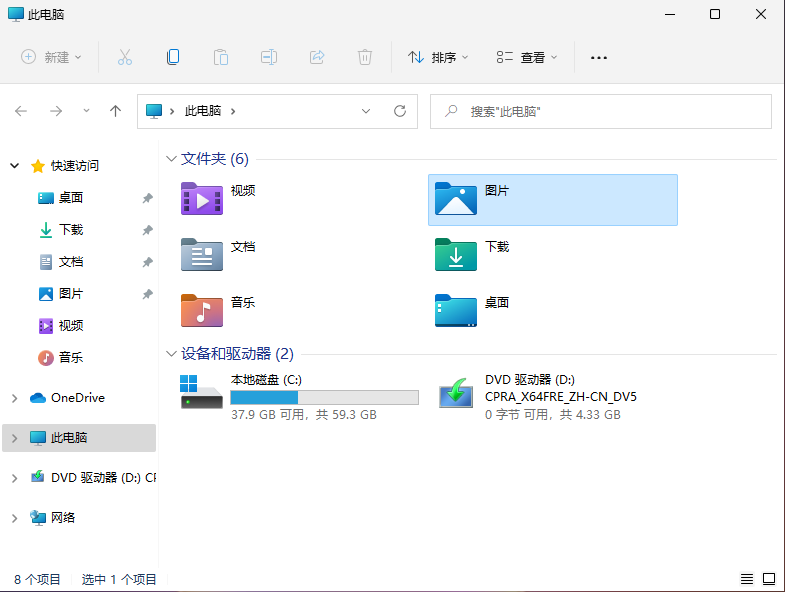
以上便是打开win11摄像头的方法,有需要的小伙伴可以参照教程进行操作。
相机在Windows11中不工作怎么办
如果摄像头无法正常在 Windows 11 中工作,可能是在最近的更新后丢失了驱动程序。 也可能是防病毒程序在阻止摄像头,你的隐私设置不允许某些应用访问摄像头,或者你要使用的应用有问题。首先在获取帮助应用中运行自动相机疑难解答。 获取帮助自动运行诊断,并采取正确的步骤来解决大多数相机问题。
win11摄像头怎么打开相关推荐:
小编为大家带来的详解win11摄像头怎么打开内容信息,如果兄弟姐妹萌还想了解更多关于此的相关资讯请原地收藏关注游戏6手游网吧!
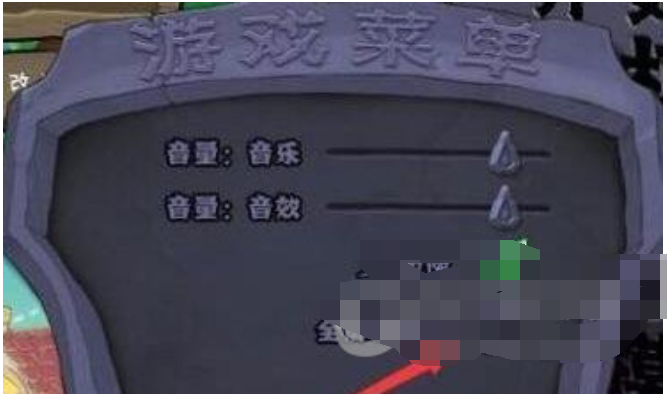
相信不少用户都想知道Win11不能玩植物大战僵尸怎么办,因为win11是微软推出的新系统,在很多更新上还有问题,为此我为大家带来了Win11不能玩植物大战僵尸怎么办解决方法,下面就让我们一起来看看吧。方法一1、因为植物大战僵尸是一款比较老的游戏,因此它在win11中无法运行很可能是因为兼容性问题。2、我们可以尝试使用兼容模式打开它,首先找到游戏的快捷方式,右键选中它进入“属性”面板。3、接着点击上
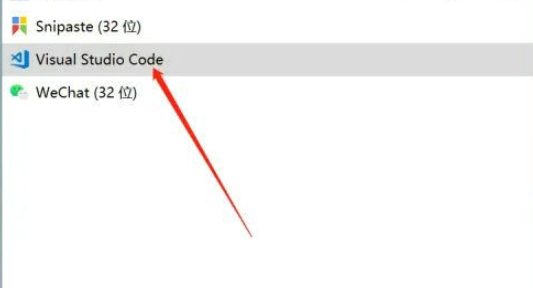
相信不少win11用户都会遇到怎么结束进程这个问题,那么就由我来教大家如何Win11结束进程,下面让我们来看看详细教程吧。win11结束进程方法介绍1、右击电脑的win键,点击【任务管理器】。2、在简略信息下,选中要结束的进程。3、点击底部的【结束任务】按钮即可。win11相关推荐:win11电脑怎么截屏按哪个键Win11桌面图标不能随意拖拽怎么办win11系统没有蓝牙怎么解决以上就是win11结
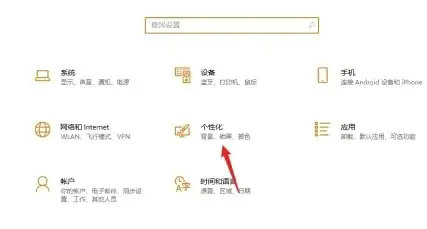
相信不少win11用户都想知道win11的主题怎么恢复默认,为此我为大家带来了让win11主题恢复默认的教程,让我们一起来看看吧。1、点击开始菜单,进入“设置”或者直接在搜索框中搜索“设置”。2、进入设置界面之后,找到并点击“个性化”。3、个性化设置的左边栏中找到“主题”,选中进入。4、左侧边栏的右边有一个“主题”,点击它下方的“主题设置”。5、在主题设置中选择windows经典主题就可以恢复默认
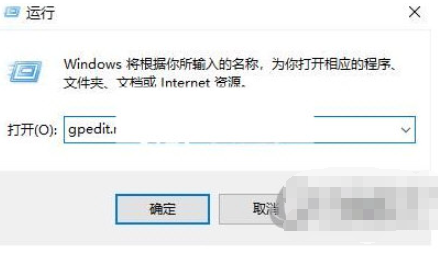
win11系统是微软推出的新系统,大家在使用时难免会出现一些问题,如win11桌面图标不能随意拖拽,为此我为大家带来了win11桌面图标不能随意拖拽的解决方法。1、win+R,打开”运行“框,输入”gpedit.msc“,打开”本地组策略编辑器“。2、如果输入指令显示找不见文件。3、就重新打开终端(Windows键+R)输入指令regedit。2、单击第二个HEKY-CLASSENT-USER 后
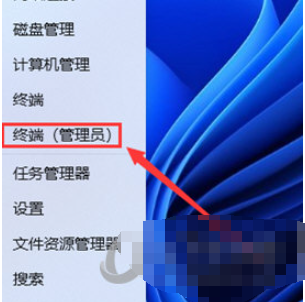
win11系统中不少用户会出现远程连接失败的问题,我此我为大家带来了远程连接失败的解决办法。方法一:1、首先,按键盘上的【 Win + X 】组合键,或右键点击任务栏上的【Windows开始徽标】,在打开的右键菜单项中,选择【终端 (管理员)】;2、管理员:Windows PowerShell窗口,输入并按回车执行以下命令:reg add “HKLM\software\policies\micro